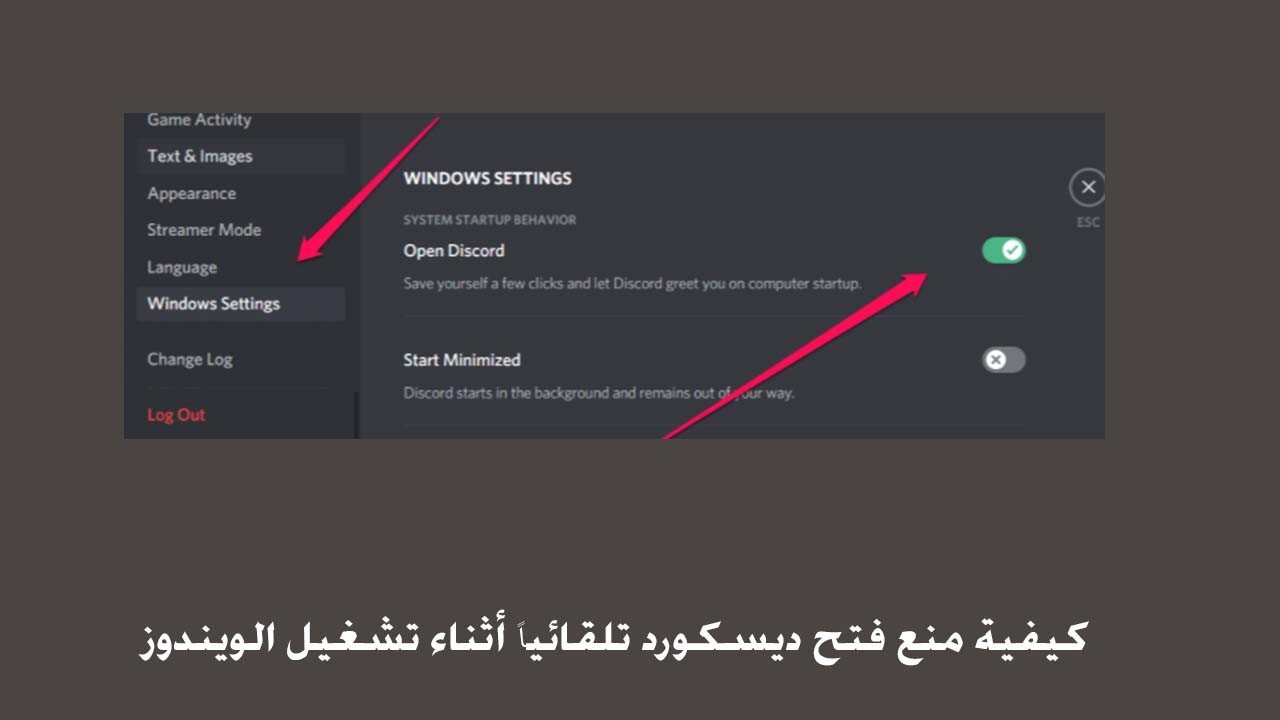يجعل Discord من السهل التفاعل مع الأشخاص من خلال إتاحة التطبيق لمستخدمي سطح المكتب ، بما في ذلك مستخدمي ويندوز . لكن البعض يجد التطبيق يفتح تلقائيًا عند بدء التشغيل. إليك كيفية منع فتح ديسكورد عند بدء التشغيل الكمبيوتر .
عند تثبيت Discord على نظام التشغيل ويندوز 10 أو ويندوز 11 ، يوفر Discord خيارًا للتشغيل تلقائيًا عند بدء التشغيل ، وهي اللحظة التي ترى فيها جهاز الكمبيوتر الخاص بك قيد التشغيل بالكامل. لكن فتح Discord تلقائيًا عند بدء التشغيل ليس مفيدًا للجميع.
يعد Discord ثقيلًا جدًا بالنسبة لأحد التطبيقات ، وقد يجد بعض الأشخاص أن التطبيق يبطئ عملية بدء التشغيل ، وإذا لم تستخدمه ، فسيتعين عليك إنهاء التطبيق يدويًا لتوفير المزيد من الموارد حتى تتمكن من استخدام تطبيقات أخرى أكثر أهمية للعمل معه.
كما سبق و تعرفنا على كيفية مغادرة سيرفر ديسكورد على الكمبيوتر و الهاتف . بالإضافة إلى كيفية إلغاء اشتراك ديسكورد نيترو خطوة بخطوة
كيفية منع فتح ديسكورد Discord تلقائياً
يمكنك منع فتح Discord عند بدء التشغيل بطريقتين: مدير المهام وتطبيق Discord نفسه. لفتح إدارة المهام ، انقر بزر الماوس الأيمن فوق شريط المهام ، وحدد إدارة المهام.
منع فتح Discord من إدارة المهام Task Manager
أفضل جزء في ويندوز هو أنه يمنحك قائمة بجميع التطبيقات التي يتم تشغيلها عند بدء التشغيل. لذلك يمكنك بسهولة اختيار التطبيقات التي تريد تشغيلها في إدارة المهام.
أيضًا ، يمكن استخدام ميزة ويندوز هذه لتعطيل فتح Discord عند بدء التشغيل. لهذا ، عليك اتباع الخطوات التالية:
- في البداية ، اضغط على CTRL + SHIFT + ESC في نفس الوقت لتشغيل إدارة المهام Task Manager . أو يمكنك تشغيله من شريط بحث Windows.
- من نافذة إدارة المهام ، انقر فوق علامة التبويب بدء التشغيل.
- هنا ، ابحث عن تطبيق Discord.
- ثم انقر فوقه وحدد تعطيل لمنعه من الفتح عند بدء التشغيل.

بمجرد الانتهاء من ذلك ، أغلق مدير المهام وأعد تشغيل الكمبيوتر ومعرفة ما إذا كان قد ساعدك في إزالة Discord من بدء التشغيل أم لا.
منع فتح Discord من برنامج نفسه
يمكنك أيضا منع فتح ديسكورد تلقائيا عند تشغيل الحاسوب من خلال إعدادات الحاسوب
- في البداية ، قم بتشغيل Discord من سطح المكتب الخاص بك.
- ثم انتقل إلى إعدادات المستخدم من الزاوية اليسرى السفلية.

- الآن ، من الشريط الجانبي ، انتقل إلى إعدادات Windows.
- هنا ، يجب عليك إيقاف تشغيل ميزة “Open Discord” ضمن سلوك بدء تشغيل النظام.

- أخيرًا ، اضغط على زر ESC لإغلاق إعدادات Discord.
لذلك كانت هذه إجابة سريعة لكيفية منع Discord من الفتح عند سؤال بدء التشغيل. لذا انطلق وتحقق من كلتا الطريقتين واعرف أيهما يناسبك.
في حال واجهت أي مشاكل أثناء إيقاف Discord عند بدء التشغيل ، فأخبرني بذلك في التعليقات ، وسأساعدك.